Aktualisieren Sie die Power Apps Portallösung
Hinweis
Ab 12. Oktober 2022 ist Power Apps-Portale Power Pages. Weitere Informationen: Microsoft Power Pages ist jetzt allgemein verfügbar (Blog)
Wir werden die in Kürze migrieren und die Dokumentation für Power Apps-Portale mit der Power Pages-Dokumentation zusammenführen.
Ein Power Apps-Portal besteht aus Lösungen aus unterschiedlichen Paketen in einer Umgebung. Sie können das Power Platform Admin Center wie folgt nutzen:
- Zeigen Sie die Details der installierten Pakete an (z. B. die Versionsdetails).
- Aktualisieren Sie die installierten Pakete für das ausgewählte Portal, wenn ein Paket mit einer höheren Version verfügbar ist.
Wichtig
- Das Aktualisieren von Paketen kann einige Zeit dauern. Während des Upgrades können Sie eine gewisse Instabilität im Portal feststellen. Aktualisieren Sie daher die Pakete außerhalb der Spitzenzeiten.
- Lösungen in einem Paket werden für eine Umgebung aufgerüstet. Daher wird das ausgewählte Paket für alle Portale in der Umgebung, die das Paket verwenden, aktualisiert.
Hinweis
Sie können auch Lösungspakete für Power Pages Websites aktualisieren. Weitere Informationen: Was ist Power Pages.
Erforderliche Berechtigungen
Möglicherweise wird die folgende Fehlermeldung angezeigt, wenn Sie nicht über die erforderlichen Berechtigungen zum Anzeigen und Aktualisieren eines Portalpakets verfügen: Sie haben nicht die Berechtigungen, auf die Umgebung dieses Portals zuzugreifen. Weitere Informationen: Für Administratoraufgaben im Portal erforderliche Administratorrollen
Portale Paketdetails ansehen
Um die Paketdetails des Portals zu sehen:
Wählen Sie das Portal für Ihre Umgebung aus, wie im Artikel Verwalten Sie Portale vom Power Platform Admin Center beschrieben.
Wählen Sie Portal-Paket(e)-Details.
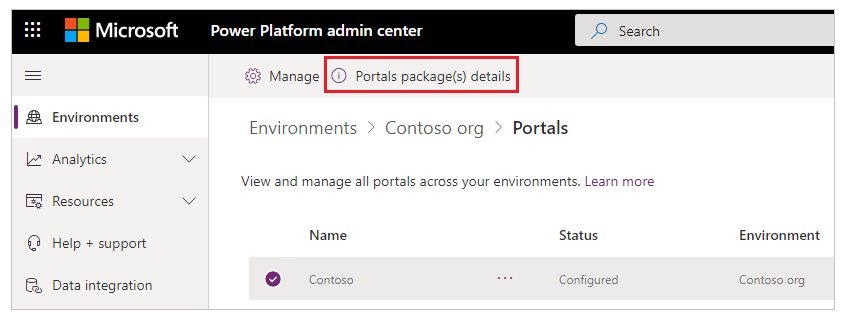
Zeigen Sie die Details der Pakete für das ausgewählte Portal an.
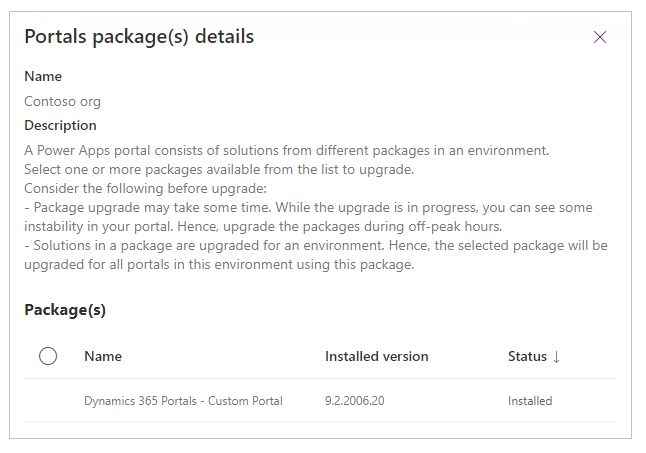
Portalpakete aktualisieren
Sie können das Power Platform Admin Center zum Aktualisieren von Portalpaketen verwenden, entweder durch Auswahl der Aktualisierung basierend auf der ausgewählten Umgebung oder durch Auswahl aus der Liste der Portale für einen Mandanten.
Hinweis
Zusätzlich zu den unten aufgeführten Methoden wird eine Benachrichtigung angezeigt, wenn Sie das Portal mithilfe von Power Apps Portal Studio bearbeiten, wenn Paketaktualisierungen verfügbar sind.
Methode 1: Aktualisieren Sie Portalpakete mithilfe der ausgewählten Umgebung
Wählen Sie ein Portal für Ihre Umgebung aus, wie im Artikel Verwalten Sie Portale vom Power Platform Admin Center beschrieben.
Wählen Sie Jetzt aktualisieren aus der Benachrichtigung oben auf der Seite, die angibt, dass ein Update verfügbar ist. Sie können die Benachrichtigung auch wie auf der Seite mit den Paketdetails überprüfen, wie weiter oben in diesem Artikel beschrieben.
Methode 2: Aktualisieren Sie Portalpakete mithilfe der Portalliste für einen Mandanten
Wählen Sie ein Portal aus der Liste für Ihre Umgebung aus, wie im Artikel Verwalten Sie Portale vom Power Platform Admin Center beschrieben.
Wählen Sie Portalpaket(e) auf Upgrade prüfen.
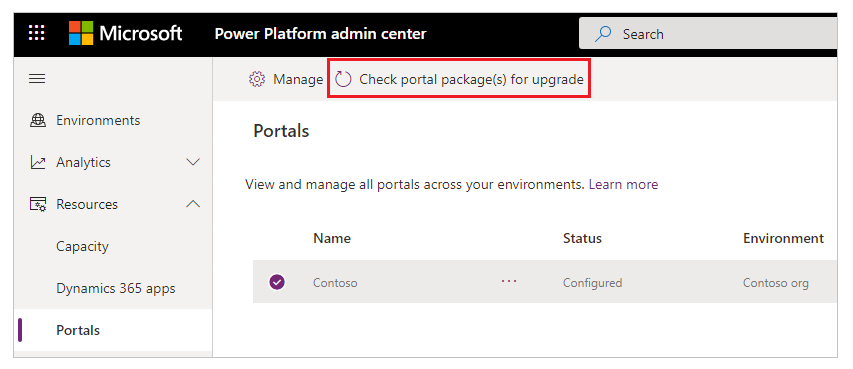
Aktualisieren Sie Paket, die verfügbar sind.
Überprüfen Sie die Paketaktualisierungsfehler und versuchen Sie es erneut
Wenn die Paketaktualisierung fehlschlägt, wird eine Benachrichtigung mit einem Link zu weiteren Details zum Problem angezeigt.
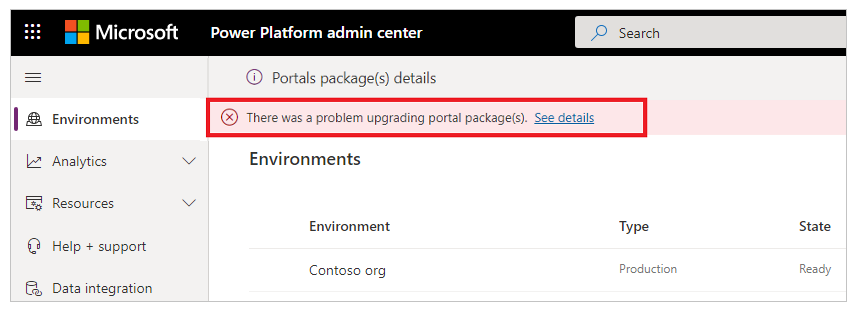
Wenn Sie Siehe Einzelheiten auswählen, wird eine Seite mit weiteren Informationen angezeigt, wie im folgenden Bild gezeigt.
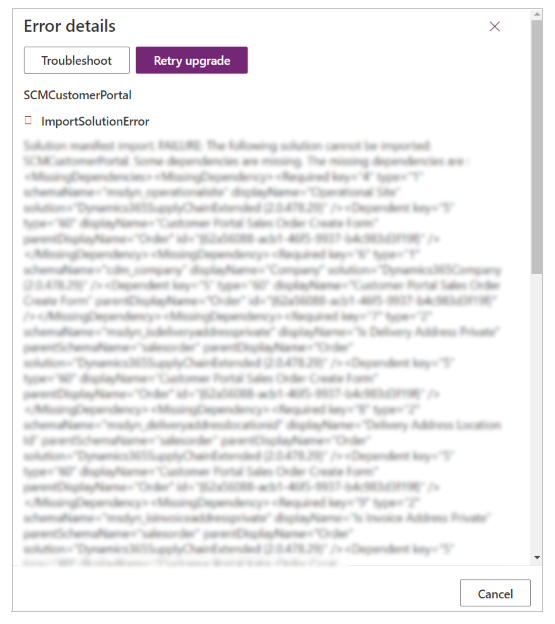
Wählen Sie Aktualisierung wiederholen aus, um zu versuchen, das Update erneut zu installieren.
Siehe auch
Portal aktualisieren
Microsoft Power Platform verwalten
Dynamics 365-App verwalten
Hinweis
Können Sie uns Ihre Präferenzen für die Dokumentationssprache mitteilen? Nehmen Sie an einer kurzen Umfrage teil. (Beachten Sie, dass diese Umfrage auf Englisch ist.)
Die Umfrage dauert etwa sieben Minuten. Es werden keine personenbezogenen Daten erhoben. (Datenschutzbestimmungen).
Feedback
Bald verfügbar: Im Laufe des Jahres 2024 werden wir GitHub-Issues stufenweise als Feedbackmechanismus für Inhalte abbauen und durch ein neues Feedbacksystem ersetzen. Weitere Informationen finden Sie unter https://aka.ms/ContentUserFeedback.
Feedback senden und anzeigen für